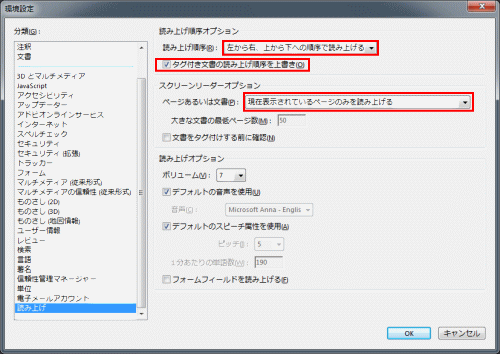東京経済大学情報システム課
-
-
東京経済大学図書館
-
 利用環境
利用環境
-
 利用方法
利用方法
-
 窓口サービス
窓口サービス
-
 情報システム課の紹介
情報システム課の紹介
-
 利用者別
利用者別
-
PDFファイルを開く際、自動的にAdobe Readerが起動すると、文章の読み上げ画面が表示されることがあります。
起動に時間がかかり不要に感じる場合に以下の設定で改善されます。※以下はAdobe Reader 9.0での設定の場合
・設定方法1ではプラグインという拡張機能のファイル名を強制的に変更してしまう方法、
・設定方法2では読み上げ時間を短縮する方法をご紹介します。